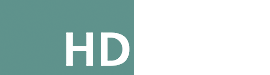1. Was ist WordPress
WordPress ist sogenanntes Content Management System, kurz CMS, welches seit 2003 entwickelt wurde, vornehmlich als sogenannte „Blog“-Platform, also zur Erstellung digitaler Tagebücher, inzwischen ist daraus aber ein veritables System zur einfachen Verwaltung von allen möglichen Web-Inhalten/Websites geworden.
Wir, die design alliance Gruppe, im speziellen der technische Arm, die HDpublish GmbH, integrieren WordPress Systeme seit 2007.
WordPress wird inzwischen – je nach Lesart – von bis zu 35% aller Websites im Internet benutzt, einige sehr bekannte Beispiele sind Facebook, Yahoo, FlickR, Sony und viele mehr, diese werden u.a. auf der offiziellen Showcase-Seite präsentiert.
Wichtig zu verstehen ist der Unterschied zwischen WordPress.org und WordPress.com – Während die WordPress.org kostenlos zur Verfügung gestellt werden, zur Installation auf eigenen Servern, das ist was wir hier und für unsere Kunden verwenden – ist WordPress.com ein Hosting Dienst (oftmals auch SaaS „Software as a Service“, oder ASP „Application Service Provider“ genannt), quasi der kommerzielle Arm des Unternehmens WordPress. WordPress.com bietet im Moment aber nicht die Möglichkeit eigene Themes/Templates/Designs zu erstellen – zumindest nicht in einer halbwegs kostengünstigen Fassung. Zudem werden aktuell nur sehr limitiert eigene Domain-Endungen unterstützt, z.B. kann man aktuell (Stand Juni 2019) keine .de Domains reservieren, wie die Domain-Seite offiziell auflistet.
Wir verwenden also die Software von WordPress.org, spielen diese auf einen Server und entwickeltet eigene sogenannte Design für unseren Kunden – WordPress nett diese Design „Themes“.
Ausserdem passen wir Eingabe-Seiten für unsere Kunden je nach Bedürfnissen zum Teil an, um denen die Eingabe zu vereinfachen, diese Technik nennt sich CPT – Custom Post Templates. All dies ist nur auf dem eigenen Server möglich, vereinfacht die Eingabe allerdings erheblich.
Mehr Details zu WordPress auch in dem entsprechenden Wikipedia-Eintrag: WordPress.
2. Einloggen
- Öffnen Sie Ihren Browser und tippen Sie Ihre Website-URL/Internet-Adresse ein mit dem Zusatz „wp-admin“, z.B.
https://IhreFirmenWebseitenAdressen/wp-admin/ (nur ein Beispiel! ;) - Loggen Sie sich mit Ihren persönlichen Account-Daten ein.
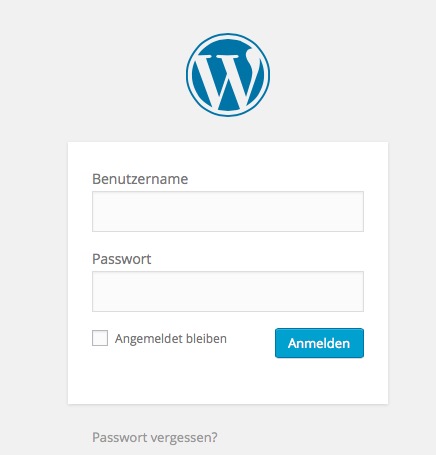
3. Der Startbildschirm „Dashboard“
Der Startbildschirm bei WordPress heißt Dashboard. Dieser fasst die wichtigsten Informationen zusammen.
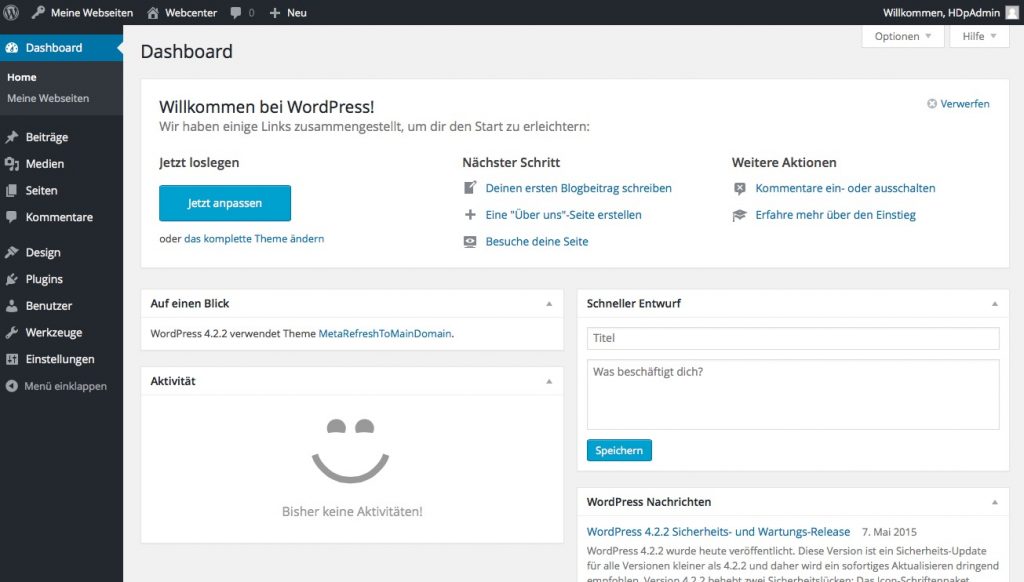
Es gibt drei Hauptbereich:
- Die horizontale Navigationsleiste oben nennt sich „WordPress AdminBar„
- Das Navigationsmenü auf der linken Seite ist die WordPress Admin Sidebar
- Der hellgraue Bereich ist der eigentlich Inhaltsbereich, auch WordPress Admin Content Area genannt
4. Startbildschirm vereinfachen
DeUnter der Bildschirm-Funktion Optionen, ob rechts, lässt sich der Startbildschirm anpassen (ebenso wie die meisten anderen Bildschirme!)
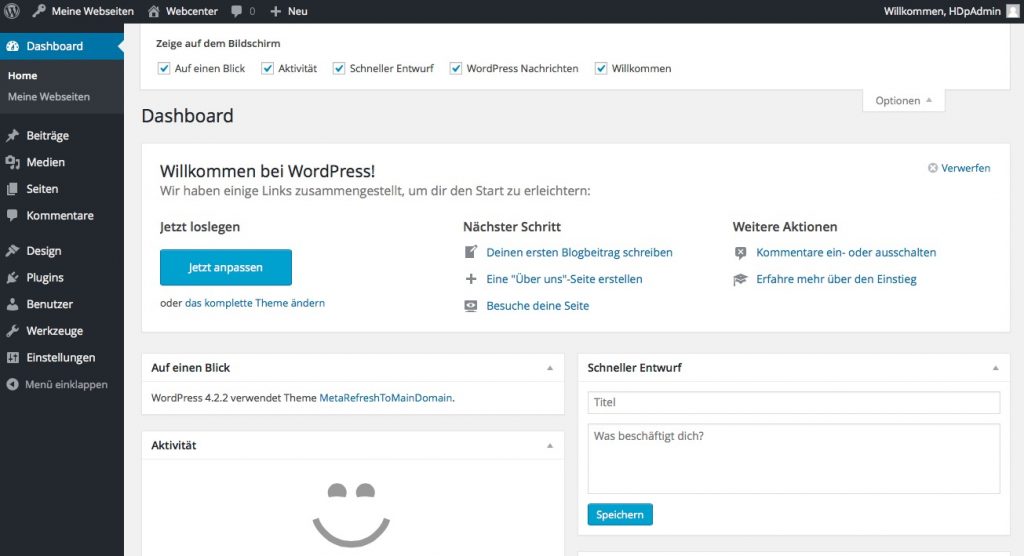
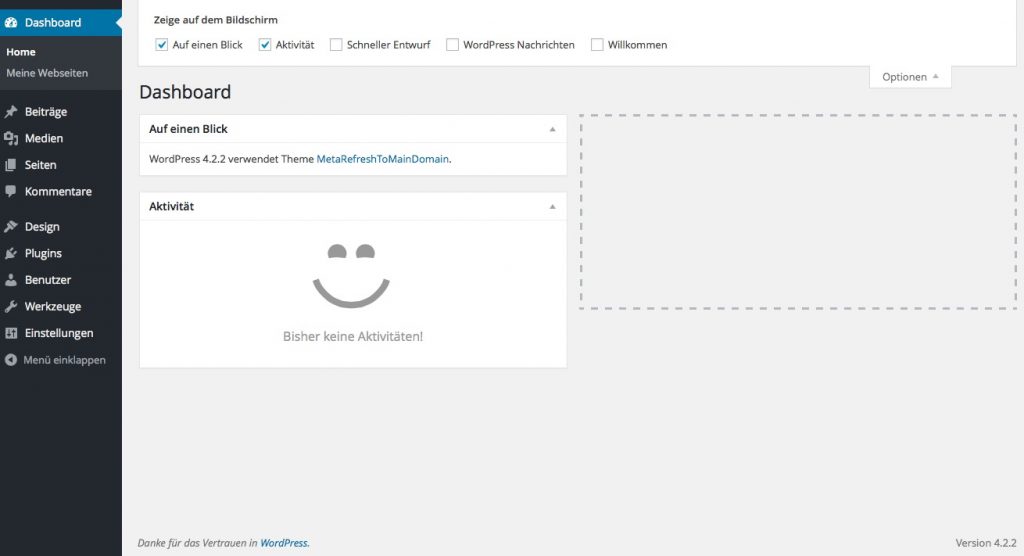
5. Inhalts-Typen
Auf der linken Seite befindet sich das zuvor (unter 3. Startseite) erwähnte Navigationsmenü in der Sidebar, dort befinden sich die verschiedenen Inhalts-Typen / Content-Types.
- Beiträge
Beispiel-Inhalte wären Pressemitteilungen, News auf den Start- und Landing-Pages, u.s.w. - Medien
Hierin befinden sich alle hochgeladenen Dokumente, Bilder und Videos, meistens in den Formaten…
Office: PDF, XLS, DOC
Video: MP4
Bilder: JPG, GIF und PNG
Im Optimalfall verzichten Sie auf alle anderen Dateitypen und im besten Fall auch auf DOC und XLS wegen der Gefahr daass Sie damit Viren verbreiten - Seiten
Darunter befinden sich statische Seiten, w.z.B.: Impressum, Kontakt-Seiten, Profil, „Wir über uns“, „Geschichte“ (des Unternehmens) u.ä. - Sliders (nicht bei allen Installation!)
Slider definiert die verschiedenen, wechselnden Haupt-Bilder und -Texte der Startseite und hat nur Auswirkung auf die Startseite - Listen (nicht bei allen Installation!)
Unter Listen verstehen wir Inhalte die in Listen-Form definiert werden, w.z.B. Seminare, FAQ’s, Mittlider-Listen u.ä.
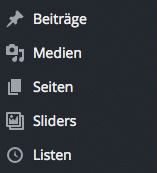
6. Inhalte eingeben: Startseite und Beitragsseiten
Auf der Startseite sowie den meisten „Unterseiten“ befinden sich Inhalte die in dem Bereich Beiträge eingeben werden (nicht in dem Bereich Seiten!).
Sie können existierende Beiträge ändern unter Alle Beiträge in der Navigation, oder auch direkt einen neuen Beitrag Erstellen.
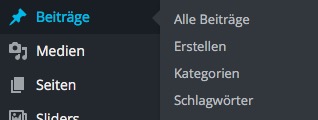
Neben einem Titel und Text, sollten Sie auf jeden Fall auch die Kategorie „Startseite“ auswählen, damit Ihre Beiträge auf der Startseite erscheinen. Sollte nur eine Kategorie konfiguriert sein, würde der Beitrag auch automatisch hierfür ausgewählt werden, nur dann wäre eine Auswahl nicht nötig.
Zudem können Sie Details für die Startseite speziell einrichten, unter anderem ein Bild für die Startseite sowie einen alternativen Link z.B. auf einen Seite, oder auch extern zu einer Event-Seite oder ähnlichem.
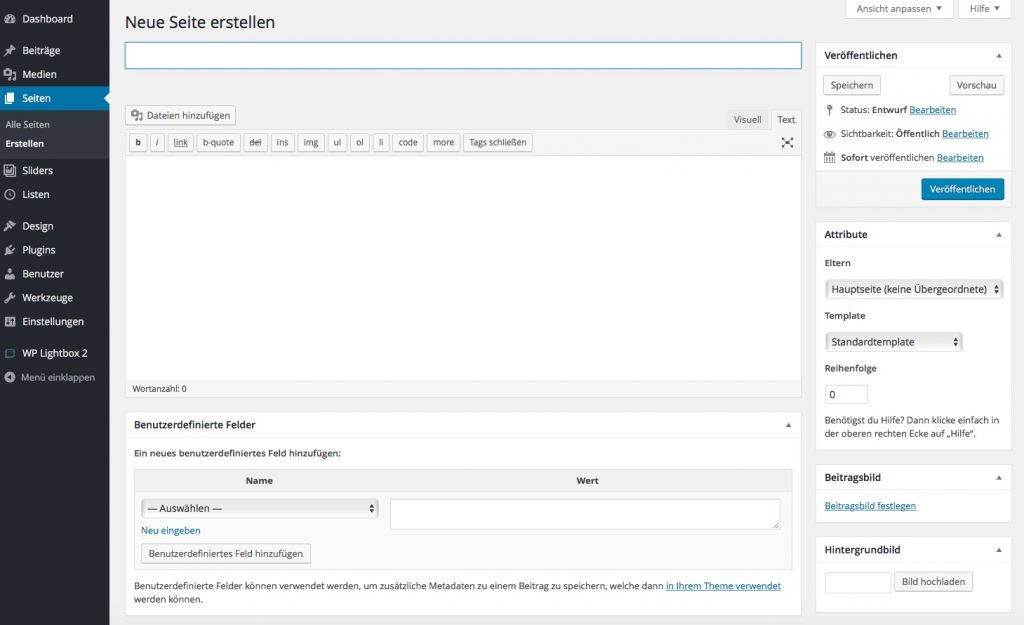
Aktuelle Ansicht zur Eingabe von Inhalten seit März 2020, WordPress Version 5.4 mit Guttenberg-Editor, Video-demo:
7. Inhalte eingeben: Seiten (statischere Inhalte)
Die so genannten Seitenunterscheiden sich gegenüber der Beiträge dahingehend, dass sie keine Neuigkeiten im Sinne der Startseite widerspiegeln, oder eher statische Inhalte integrieren, die sich ggf.a ich seltener ändern. Bis auf die Startseite und ähnlichen Übersichtsseiten sind alle eingegebenen Texte „Seiten“.
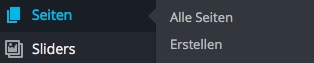
Sie können bestehende Seiten bearbeiten unter dem Navigationspunkt unter Alle Seiten sowie neue Seiten Erstellen.Die Inhalts-Eingabe gestaltet sich ähnlich wie bei Beiträgen:
Titel, Text muss ergebene werden, ein Hintergrundbild kann hochgeladen werde (bitte „5. Inhaltstypen -> Bildgröße“ beachten).
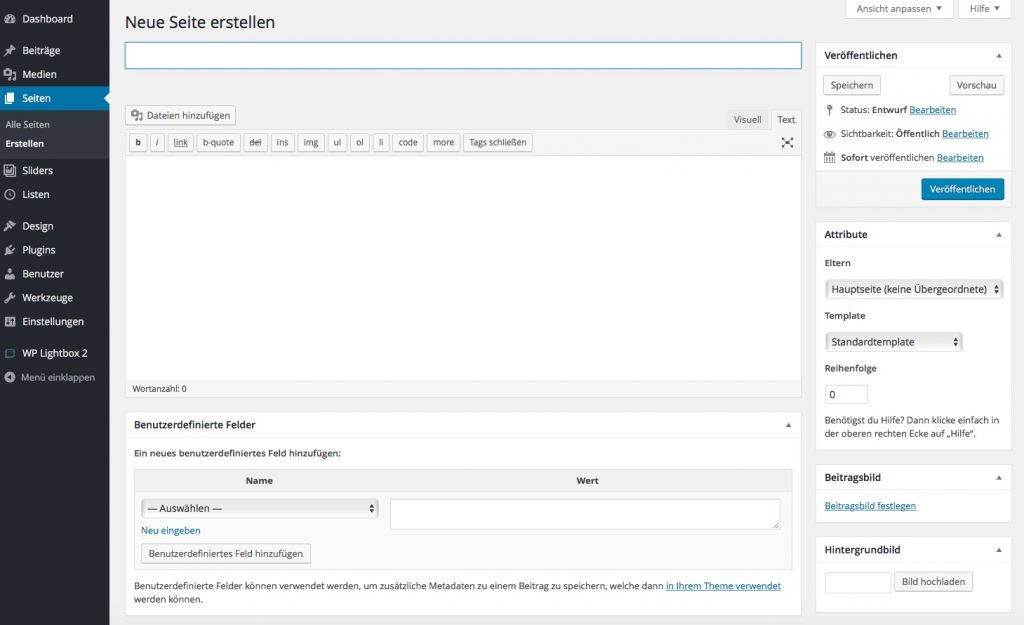
8. Bonus-Tip: Vollbildmodus abschalten, Menüs wieder anzeigen
Die WordPress Version 5.4 (März 2020) führte einen neuen Editor ein und die Funktion, dass per Standard im Vollbildmodus gearbeitet wird. Für Blog-Beiträge mag‘ diese Arbeitsweise interessant sein, wenn man WordPress als klassisches CMS nutzt allerdings weniger.
So stellt man das System wieder einfach um und zeigt die Sidebar-Menüs wieder an: